Как да поправя грешката, която е недопустима стойност на регистъра в Windows

- 3477
- 1014
- Sheldon Heller
Нека компанията Microsoft работи усилено върху новата версия на Windows, актуализациите изглеждат достойни, но недостатъците все още присъстват, дори ако са по -малки. Остър недостатък, за който се оплаква дълъг списък от потребители, е неприемлива стойност за регистъра. Говорейки в противен случай, файловете с определено разширение не се отварят. Сега ще разгледаме този проблем по -подробно, ще намерим неговия произход и ще достигнем до прагматични решения.

Причините за появата на тази грешка
Като начало си спомняме, че системният регистър е база данни, която съдържа инсталации за софтуера и хардуера на компютъра. Понякога се случва регистърът да дава грешка. Тази грешка може да се появи след следните действия на собственика на компютъра: почистване на регистъра, отстраняване на комунални услуги, извършване на промени под въздействието на злонамерен софтуер. Разбира се, тук не е представен пълен списък, но това са най -вероятните опции. Последицата е да се скочи прозорецът за грешка, докато се опитва да стартира платформи.
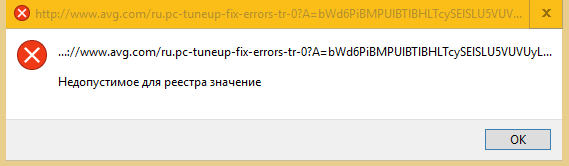
Начини за решаване на проблема
След като посетите официалния сайт, ще разберете, че създателите на десетата ОС съветват да се преместят в такава ситуация, за да преинсталират софтуера. Има ли други начини за решаване на проблема? Разбира се, затова ще опишем вашите инструкции под вас.
Силно ви молим да започнете да проверявате компютъра си за вируси. Включете скенера на антивируса и се уверете, че трябва да отидете на други мерки.
Внимание: Актуализирайте антивирусната база данни преди сканиране.
Един от възможните изходи с неприемлива стойност на регистъра ще бъде отварянето на файла, използвайки ръчното изхвърляне на полезността. Действията са както следва:
- Щракнете с десния бутон на мишката върху иконата на приложението и изберете свойствата в подут прозорец.
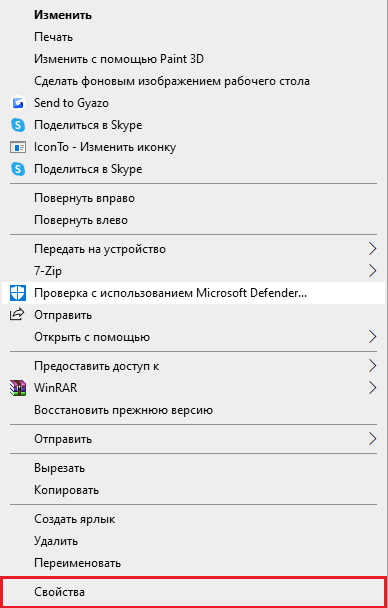
- След това намираме общия надпис.
- Забелязваме с отметка за отключване.
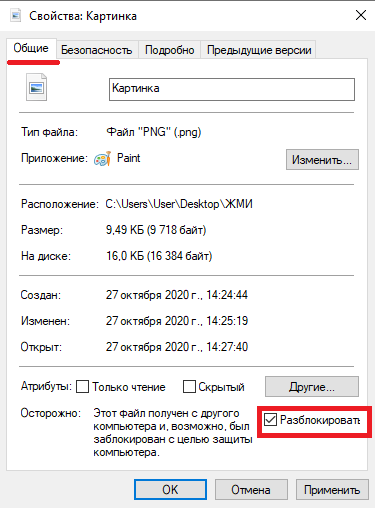
- Щракнете върху Промяна и инсталирайте софтуера, който ще стартира елемента.
- Щракнете върху Прилагане и допълнително добре.
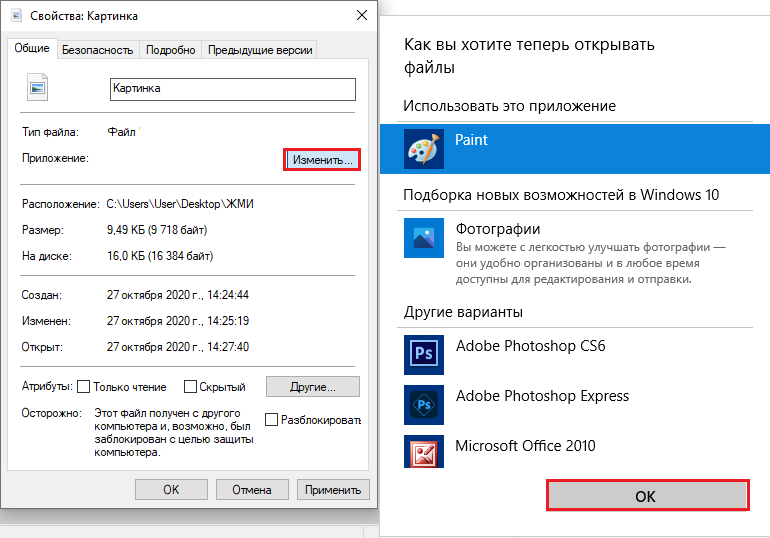
- Изключете цялото отворено меню и рестартирайте компютъра.
Приложение с различни формати може да участва тук, но редът на стъпките ще бъде идентичен.
Какво да направите, ако изображенията не се отварят в Windows 10
Тези файлове изпреварват други хиляди в този момент. Неприемната стойност на регистъра при отваряне на снимки е най -често срещана. Така че нека да видим какво може да се направи.
Като цяло, на компютър с десетата версия на Windows има програма, разработена за отваряне на изображения. Нарича се "снимки". След преинсталиране на ОС или почистване на регистъра, връзката между изображенията и полезността може да бъде изтрита. Ето защо, ето инструкциите за възстановяване за вас:
- Натиснете десния бутон на мишката според всеки файл с изображение.
- Изберете да се отворя с.
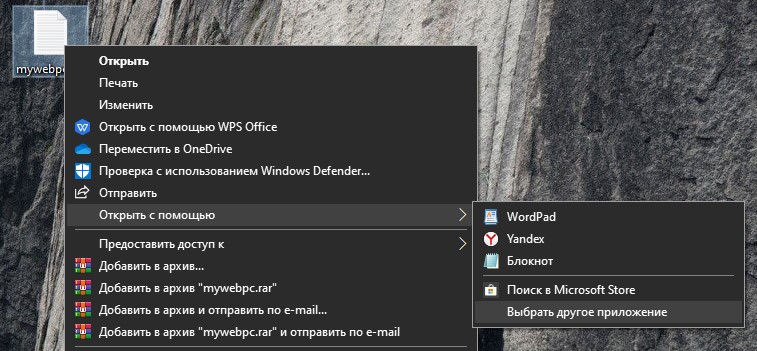
- Щракнете върху Изберете друго приложение.
- Сега пишем програмата в менюто, която се появява и я поставяме като константа.
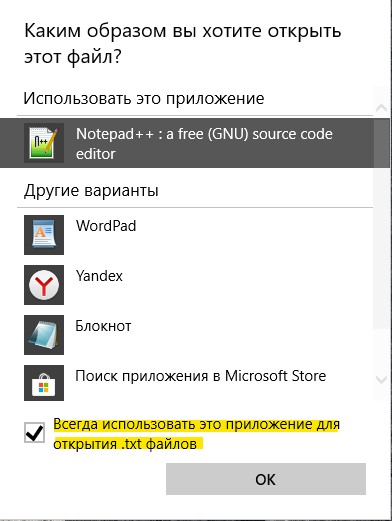
- Добре.
В случай, че този метод не е коригирал нищо, ние пристъпваме към възстановяване на регистъра.
За да върнете регистъра към оригиналната работна версия, трябва да прибягвате до предварително -спокоен файл „Bekap“. Ако потребителят не си направи труда да създаде копие в миналото, сега само специалист или добре информиран човек може да върне всичко на неговото място.
Провеждаме анализа на системата:
- Щракнете с десния бутон за стартиране.
- Администратор на командната стойка.
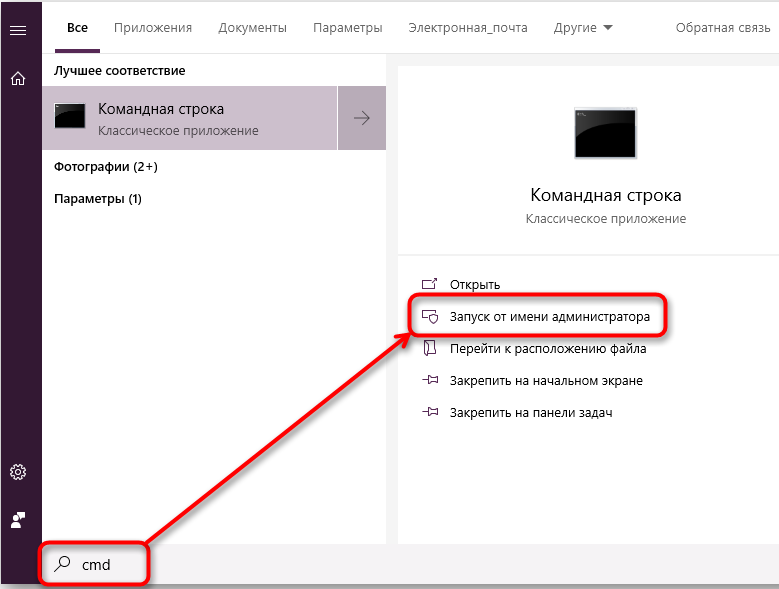
- Печат: SFC/SCANNOW/
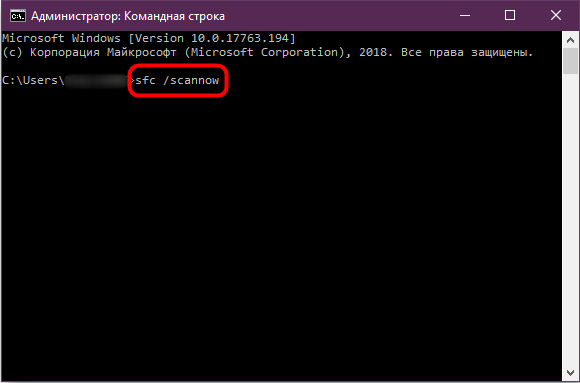
- Натиснете бутона Enter.

- Завършваме процедурата и рестартираме компютъра.
Създаваме резервно копие на регистъра (предмет на съществуването на резервното копие):
- WIN+R.
- Изпратете regedit.
- Добре.
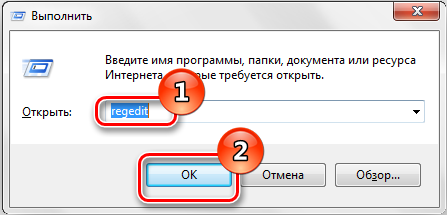
- Ние отваряме файла на файла.
- Натиснете Експорт.

- Изберете целия регистър и маркирайте точката.
- Посочете къде да запазите файла и щракнете върху.
Окончателна операция: Регистрирайте реанимация.
Етапи на заключение:
- Точки от първото до четвъртото предишно ръководство.
- Натиснете импортирането.

- В прегледа намираме резервно копие "резервно копие".
- Включете резервното копие и изберете Да.
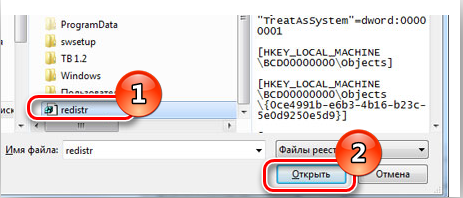
- Очакваме края на операцията и рестартираме компютъра.
Ако не сте създали копие по -рано, по -добре е да попитате приятелите или познатите си. Винаги има опция за обжалване на специалисти. Надяваме се, че след спазването на тези инструкции ще възстановите работата на вашия желязо приятел. Благодаря за вниманието, оставете коментарите по -долу.
- « Как да изключите услугата за съвместимост на Microsoft Telemetry
- Независима подмяна на цикъла на матрицата на лаптопа »

